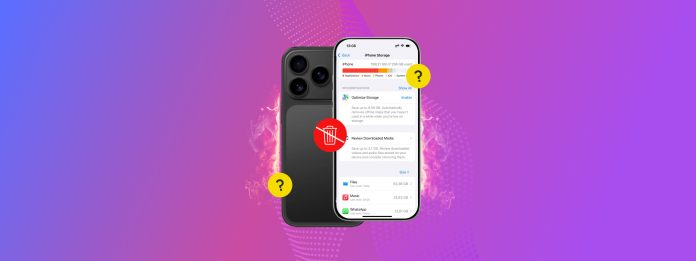
¿Tus aplicaciones ocupan mucho más espacio de almacenamiento que cuando las descargaste inicialmente? Es probable que hayan acumulado muchos datos de la aplicación con el tiempo y el uso. En muchos casos, gran parte de esos datos de la aplicación se pueden eliminar para liberar espacio, sin afectar a la propia aplicación; a veces, hasta 10 o más gigabytes a la vez.
Desafortunadamente, el método para hacerlo no siempre es tan obvio, dependiendo del tipo de datos y del diseño de la aplicación. Para evitar que tengas que revisar cada rincón por ti mismo, hemos preparado una guía detallada sobre cómo borrar los datos de una aplicación en tu iPhone sin eliminar la aplicación.
Tabla de Contenidos
Guía rápida: Diferentes tipos de datos de aplicaciones
Las aplicaciones están compuestas por muchos tipos diferentes de datos. Algunos de ellos son parte de la funcionalidad principal de la aplicación (por lo que no pueden ser eliminados), mientras que otros son archivos accesibles por el usuario que se pueden eliminar de manera segura. Aquí tienes una lista rápida para que sepas qué buscar al limpiar tus aplicaciones:
- Adjuntos: Las aplicaciones que te permiten crear, enviar o recibir contenido suelen permitir adjuntos, que son archivos de terceros que se añaden al contenido original de la aplicación. Por ejemplo, la aplicación de Mensajes te permite enviar mensajes con adjuntos de imágenes o videos.
- Descargas: Muchas aplicaciones de streaming te permiten descargar contenido para verlo sin conexión. Un gran ejemplo es Netflix, que te permite guardar series o películas en la aplicación para que puedas verlas más tarde, incluso sin conexión a internet.
- Datos de caché: Todas las aplicaciones utilizan una caché, que es una carpeta que “contiene” archivos temporales para un acceso más rápido. Por ejemplo, un videojuego podría guardar de antemano cualquier escena futura para que no tengas que cargarlas en el momento.
- Datos de iCloud: Muchas aplicaciones nativas y de terceros de iOS utilizan iCloud para guardar archivos de respaldo en línea. Algunas suben archivos más pequeños (como preferencias de usuario), mientras que otras son de gigabytes en tamaño (como copias de seguridad de archivos multimedia).
- Paquete de la aplicación: Al instalar una aplicación en tu dispositivo, así como al descargar nuevo contenido o actualizaciones para tus aplicaciones, tu dispositivo descarga un montón de archivos diferentes que conforman el paquete. Estos incluyen scripts, controladores y grandes elementos, como imágenes o videos, que son necesarios para que la aplicación funcione.
- Datos del usuario: Las aplicaciones guardan datos relevantes del usuario, como detalles de inicio de sesión, configuraciones y preferencias, seguimiento de uso y otros (dependiendo de la funcionalidad de la aplicación). Este tipo de datos de la aplicación normalmente ocupa una muy pequeña cantidad de espacio de almacenamiento.
Los archivos adjuntos, las descargas, los datos de iCloud y los datos de caché se pueden eliminar de manera segura y conveniente (en la mayoría de los casos). Te mostraremos cómo hacerlo en la siguiente sección.
7 formas de limpiar los datos de aplicaciones de tu iPhone
En esta sección, cubriremos 7 métodos diferentes para borrar datos de una aplicación en un iPhone (sin eliminarla completamente). Dado que hay varios tipos de datos de aplicaciones dispersos en diferentes ubicaciones en su dispositivo, recomendamos probar todos los métodos que encuentra en esta guía para que no se pierda nada.
Método 1: Descargar aplicaciones para mantener los datos del usuario
Si no vas a usar una aplicación por un tiempo, ¡considera descargarla! “Descargar” una aplicación la desinstala de tu dispositivo, eliminando todos sus activos y otros archivos de tu dispositivo, pero mantiene tus datos de usuario intactos.
Esto te permite descargar la misma aplicación más tarde sin perder datos relacionados con el usuario, tales como rastreadores de progreso, configuraciones y preferencias, y más. También es una buena manera de reiniciar una aplicación en tu iPhone sin eliminarla por completo.
Paso 1. Abre la aplicación de Configuración y toca General .
Paso 2. En el menú General, elige Almacenamiento del iPhone .
Paso 3. Desplázate hacia abajo hasta la sección donde se enumeran las aplicaciones instaladas. Luego, selecciona una aplicación que deseas descargar.
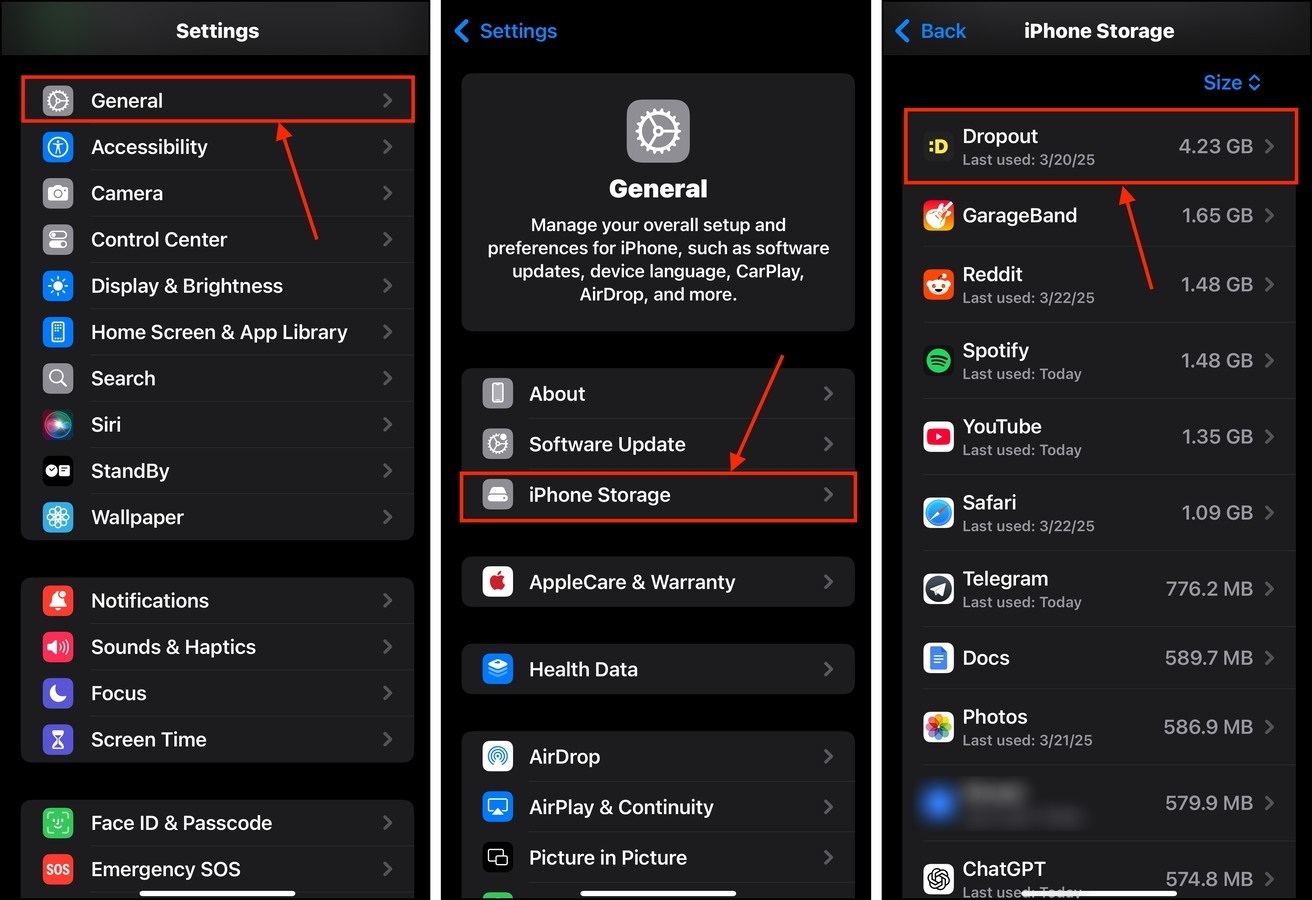
Paso 4. Toque el botón Descargar aplicación .
Paso 5. Finalmente, luego, toca Descargar aplicación nuevamente para confirmar la acción.
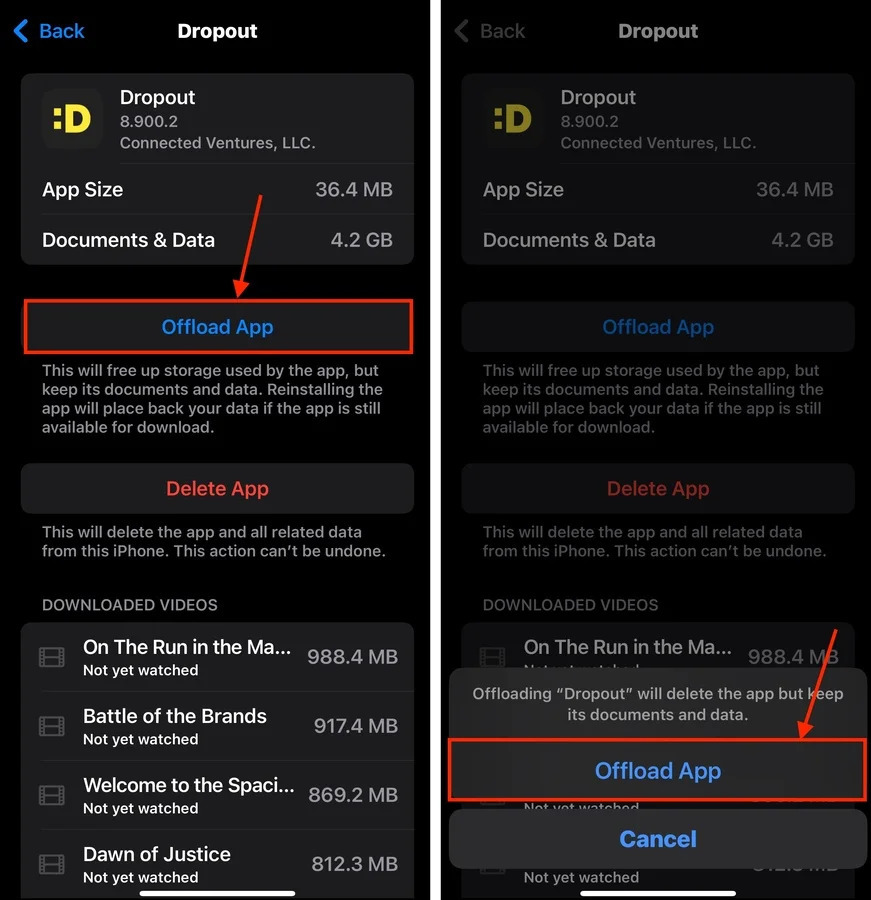
Las aplicaciones descargadas todavía aparecen en la pantalla de inicio de tu iPhone, pero atenuadas con un ícono de nube al lado. Al tocar la aplicación, se descargará nuevamente en tu dispositivo.
Método 2: Limpiar cachés de aplicaciones
Las aplicaciones utilizan cachés para almacenar archivos temporales, lo que mejora el rendimiento y reduce los tiempos de carga. El problema es que los archivos de caché pueden ser grandes individualmente o pueden acumularse con el tiempo.
Un gran ejemplo es Spotify, que usaremos para nuestra demostración. La caché de Spotify se llena rápidamente con elementos de la interfaz de usuario, carátulas de álbumes, canciones o podcasts reproducidos recientemente, y mucho más. De hecho, un usuario de Reddit informó tener una caché de Spotify de 10GB de tamaño.
Te mostraremos cómo verificar la caché de Spotify y cómo borrarla.
Paso 1. Abre la aplicación de Spotify (o cualquier aplicación que quieras limpiar).
Paso 2. Toca tu ícono de usuario en la esquina superior izquierda del menú principal. Luego, selecciona Configuración y privacidad .
Paso 3. En el menú Configuración, elige Ahorro de datos y sin conexión .
Paso 4. Desplázate hasta la parte inferior del menú a la sección Almacenamiento . Junto a la configuración Borrar caché , toca el botón Claro .
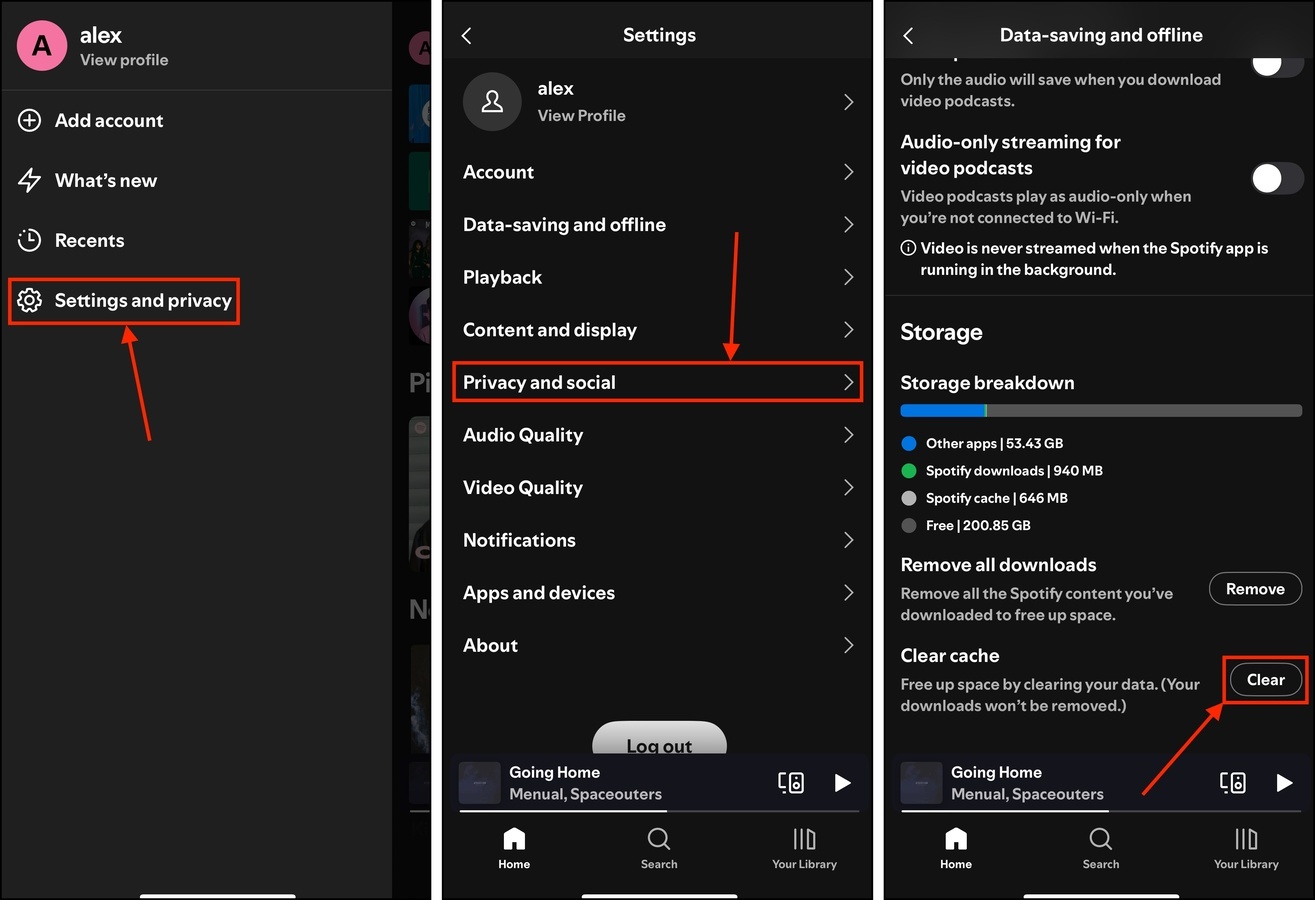
Método 3: Eliminar medios descargados
Las aplicaciones de transmisión de medios generalmente tienen una función de descarga que puedes presionar fácilmente por accidente. Y dependiendo del tipo de medios que la aplicación esté descargando, así como de su calidad de video o audio, podrías estar perdiendo docenas de gigabytes en archivos descargados.
Afortunadamente, la mayoría de las aplicaciones facilitan eliminar archivos descargados a través de su propia interfaz. Demostraremos este método con la aplicación Dropout, que te permite agregar y eliminar programas descargados de la biblioteca de usuario.
Paso 1. Abra la aplicación Dropout (o cualquier aplicación que desee limpiar) y ubique su biblioteca multimedia.
Paso 2. Navega a tu Descargas .
Paso 3. Toca el botón X o eliminar junto al medio que deseas eliminar.
Paso 4. Finalmente, toca el botón Eliminar para confirmar la acción.
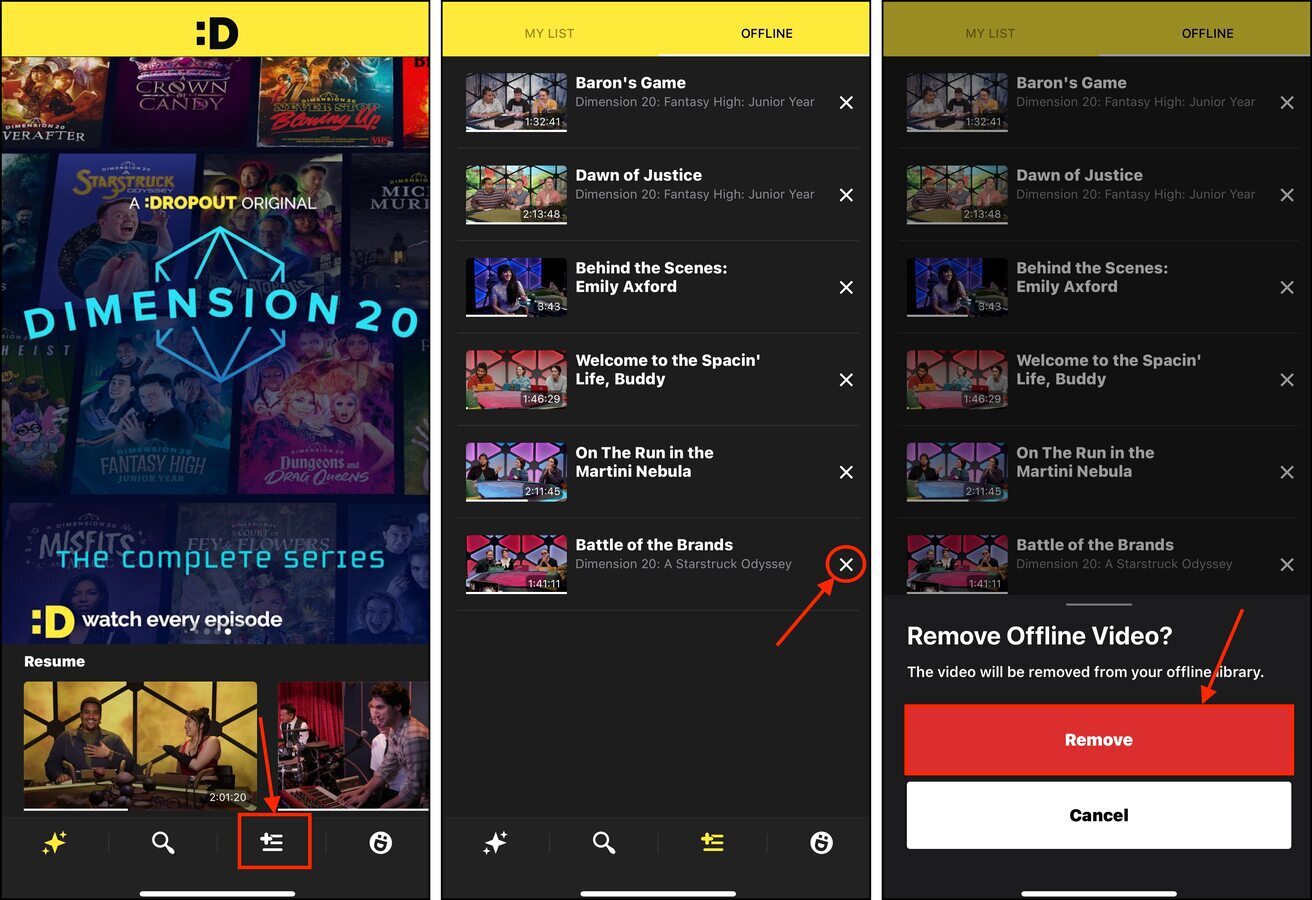
Una vez que hayas eliminado el contenido multimedia, aún puedes transmitirlo, solo que ya no podrás verlo sin conexión.
Método 4: Depurar Archivos Adjuntos de la Aplicación de Mensajería
Las aplicaciones de mensajería, como Telegram, Discord e incluso Mensajes nativos de iOS, te permiten enviar archivos como adjuntos. El tamaño máximo de archivo para cada adjunto varía según la aplicación. Pero pueden acumularse rápidamente, aumentando la huella de la aplicación.
Te mostraremos cómo eliminar archivos adjuntos desde iOS Messages, los cuales a veces son descargados automáticamente por la app (para que no tengas que cargarlos mientras lees los mensajes).
Paso 1. Abre la aplicación Mensajes y selecciona una conversación que contenga los archivos adjuntos que deseas eliminar.
Paso 2. Toque el ícono de usuario de su contacto en la parte superior del menú.
Paso 3. En el menú principal de su contacto, toque el botón Ver todo junto a la galería de archivos adjuntos.
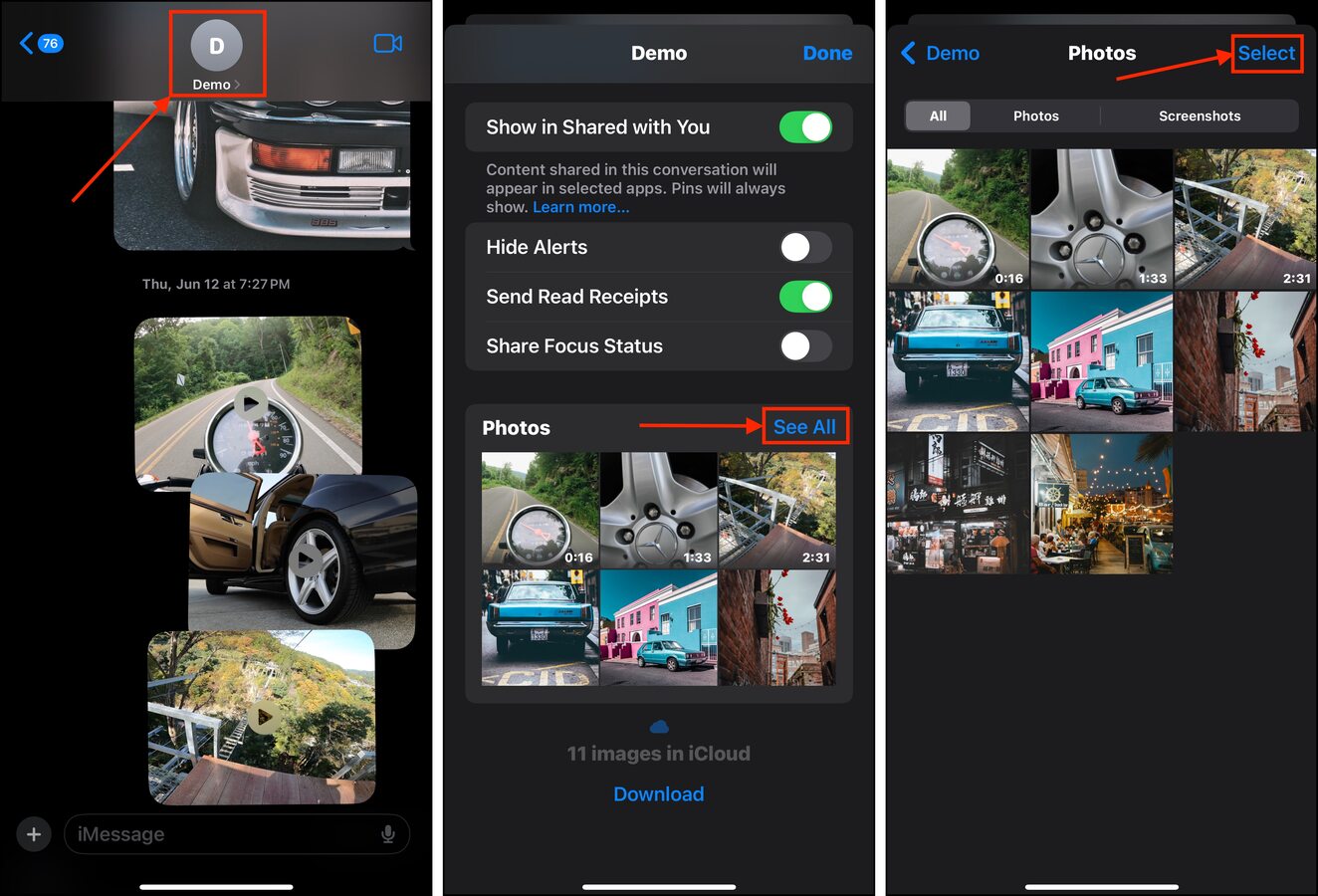
Paso 4. Toca Seleccionar en la esquina superior derecha del menú de adjuntos.
Paso 5. Toca los archivos adjuntos que deseas eliminar y toca Eliminar .
Paso 6. Finalmente, toca Eliminar adjunto para confirmar la acción.
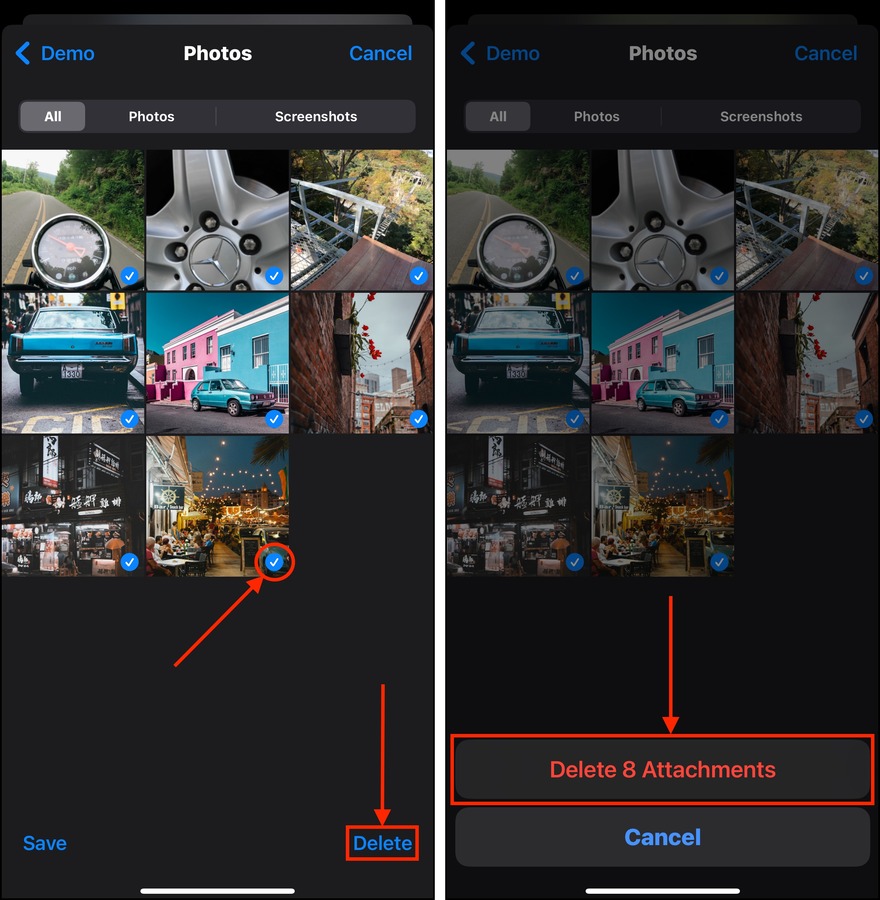
Método 5: Eliminar archivos adjuntos de tu aplicación de Notas
Aparte de las aplicaciones de mensajería, muchas aplicaciones de creación de contenido también te permiten importar medios externos como adjuntos. Por ejemplo, la aplicación Notas de iOS te permite adjuntar medios externos, como imágenes del rollo de cámara, a cada nota. Te mostraremos cómo deshacerte de ellos:
Paso 1. Abre la aplicación Notas.
Paso 2. Elija una carpeta que desea revisar. También puede seleccionar el Todo iCloud o el Notas para ver todas las notas en un solo lugar.
Paso 3. Abre una nota con archivos adjuntos (generalmente puedes identificarlas en las vistas previas de las notas)
Paso 4. Puede borrar los archivos adjuntos usando el botón de retroceso en su teclado virtual, o puede tocar y mantener presionado cada archivo adjunto y elegir Eliminar .
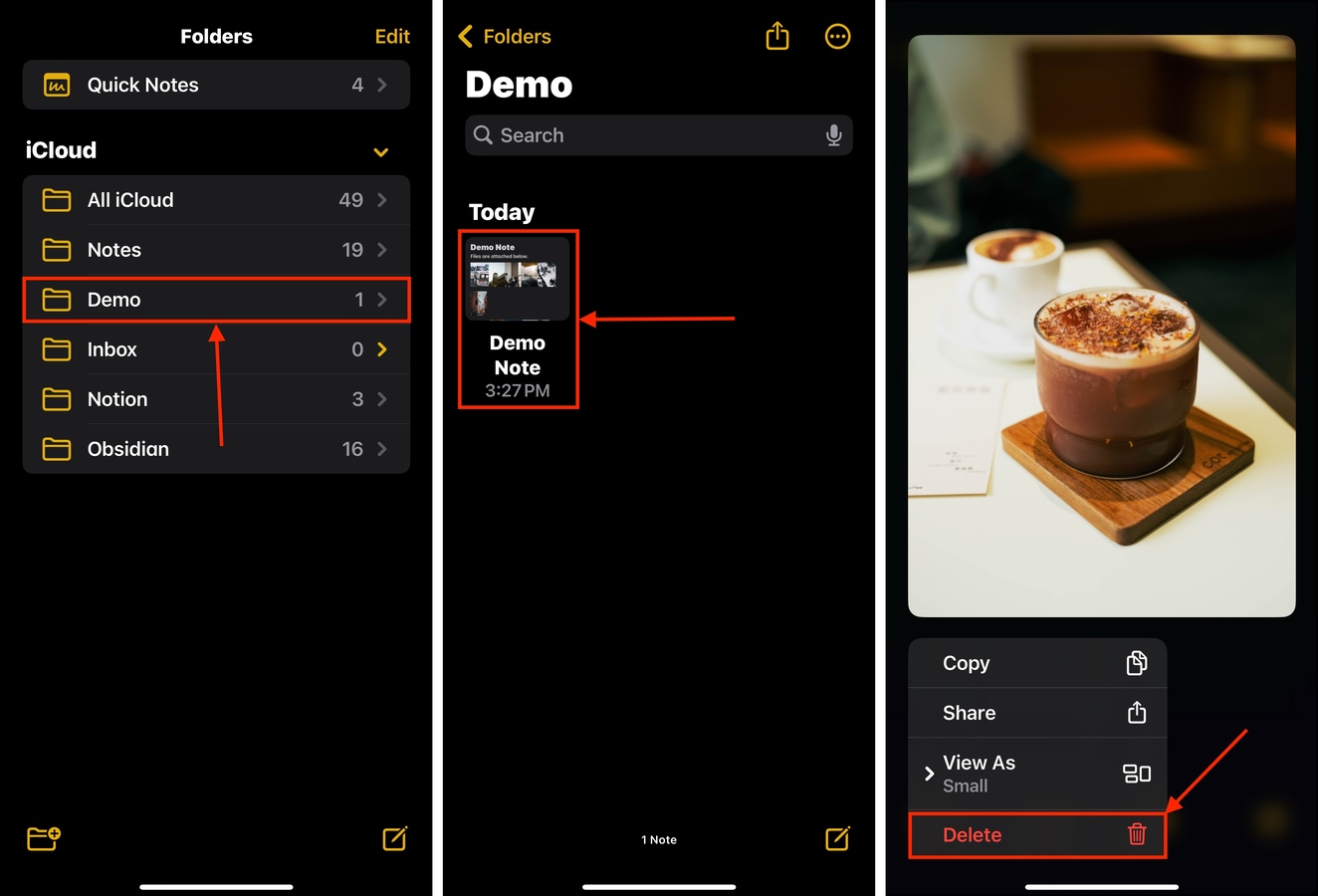
Método 6: Limpiar todas las cachés del navegador
Los navegadores recopilan notoriamente una gran cantidad de datos de caché debido a la variedad de recursos de los sitios web que encuentras mientras navegas por Internet. Por ejemplo, los encabezados de los sitios web que visitas con frecuencia se guardan para que no tengas que cargarlos cada vez.
Las aplicaciones del navegador suelen estar diseñadas para borrar sus cachés automáticamente, pero ciertos problemas pueden interferir con este proceso. Como resultado, la caché se llena continuamente con archivos temporales de sitios web que puede que nunca vuelvas a visitar.
Paso 1. Abre la aplicación Configuración.
Paso 2. Desplázate hasta la parte inferior del menú de Configuración y toca Aplicaciones .
Paso 3. Encuentra Safari en la lista de aplicaciones. Puedes usar la barra de búsqueda para localizarlo más rápidamente. Una vez que lo encuentres, tócala.
Paso 4. En el menú de Safari, busca la sección HISTORIAL Y DATOS DEL SITIO WEB . Luego, toca Eliminar historial y datos de sitios web .
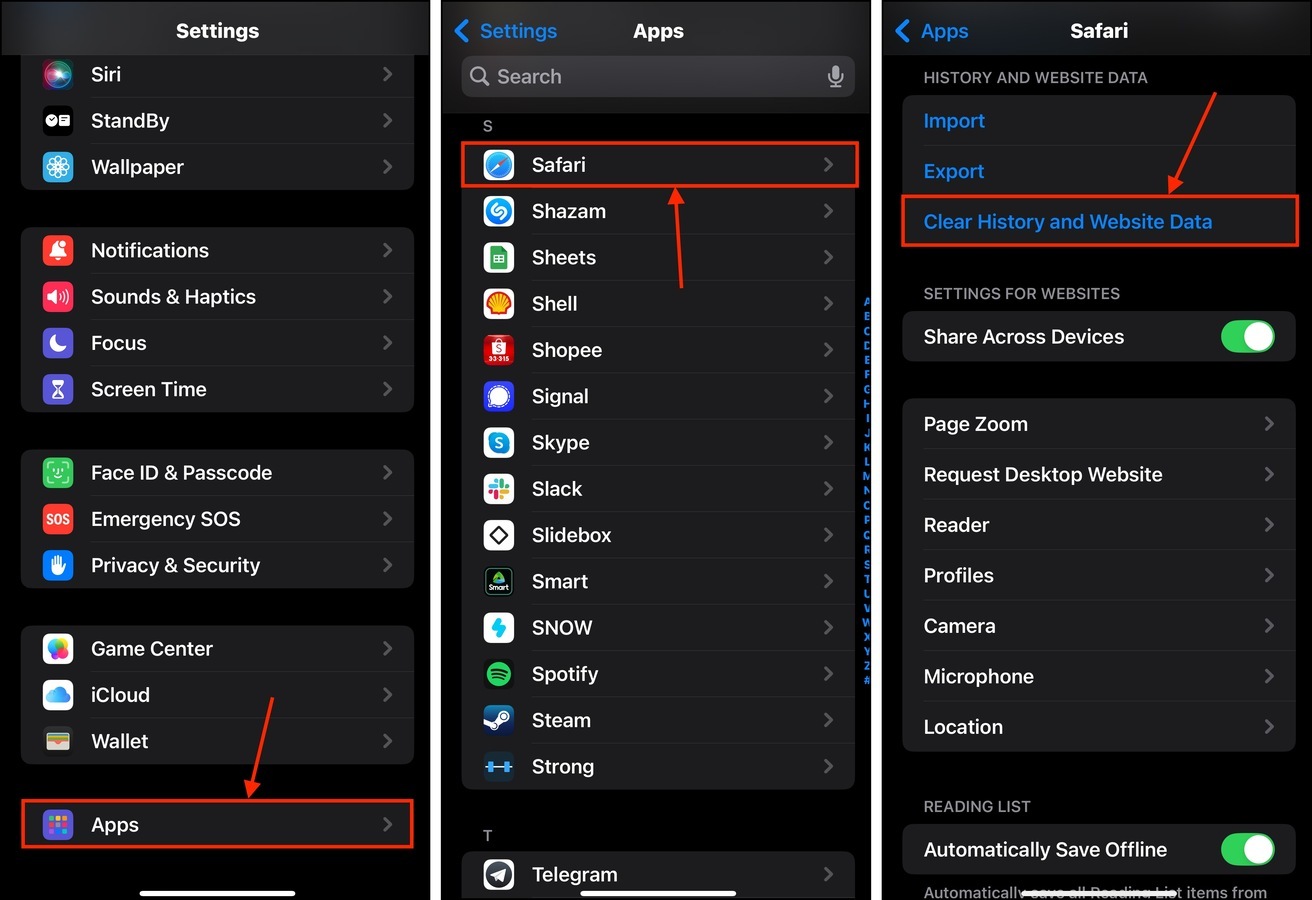
Puedes elegir el rango de tiempo de los datos que quieres borrar, así como los perfiles que deseas incluir en la purga.
Método 7: Eliminar datos de la aplicación de iCloud
Si se te está agotando fácilmente el almacenamiento de iCloud incluso si no tienes muchas fotos y videos en tu dispositivo (o tal vez ni siquiera uses iCloud para tus fotos), es posible que una aplicación lo esté utilizando para almacenar copias de seguridad o archivos sincronizados. Aquí tienes una guía rápida para eliminarlos:
Paso 1. Abre la aplicación de configuración y toca tu ID de Apple .
Paso 2. En el menú de Cuenta de Apple, selecciona iCloud .
Paso 3. Encuentra la sección Guardado en iCloud . Luego, presiona el botón Ver todo junto a ella.
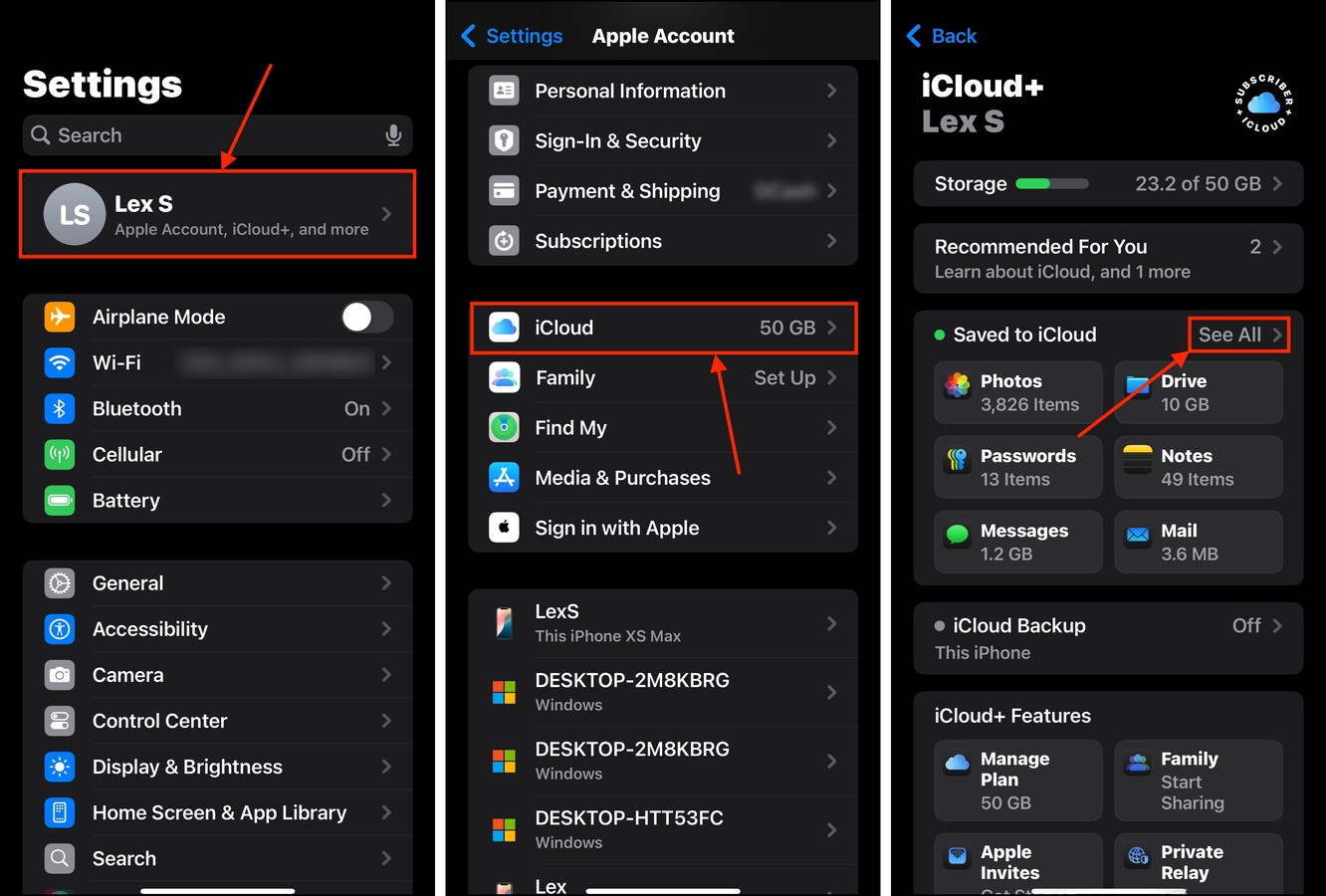
Paso 4. Al lado de cada aplicación cuyos datos quieras eliminar de iCloud, desliza el interruptor hacia la posición de apagado (debería aparecer atenuado). Para aplicaciones nativas como Salud (usémosla como ejemplo), amplía su menú para opciones adicionales.
Paso 5. En el menú de Salud, toca Gestionar Almacenamiento .
Paso 6. Finalmente, toque Eliminar datos de iCloud .
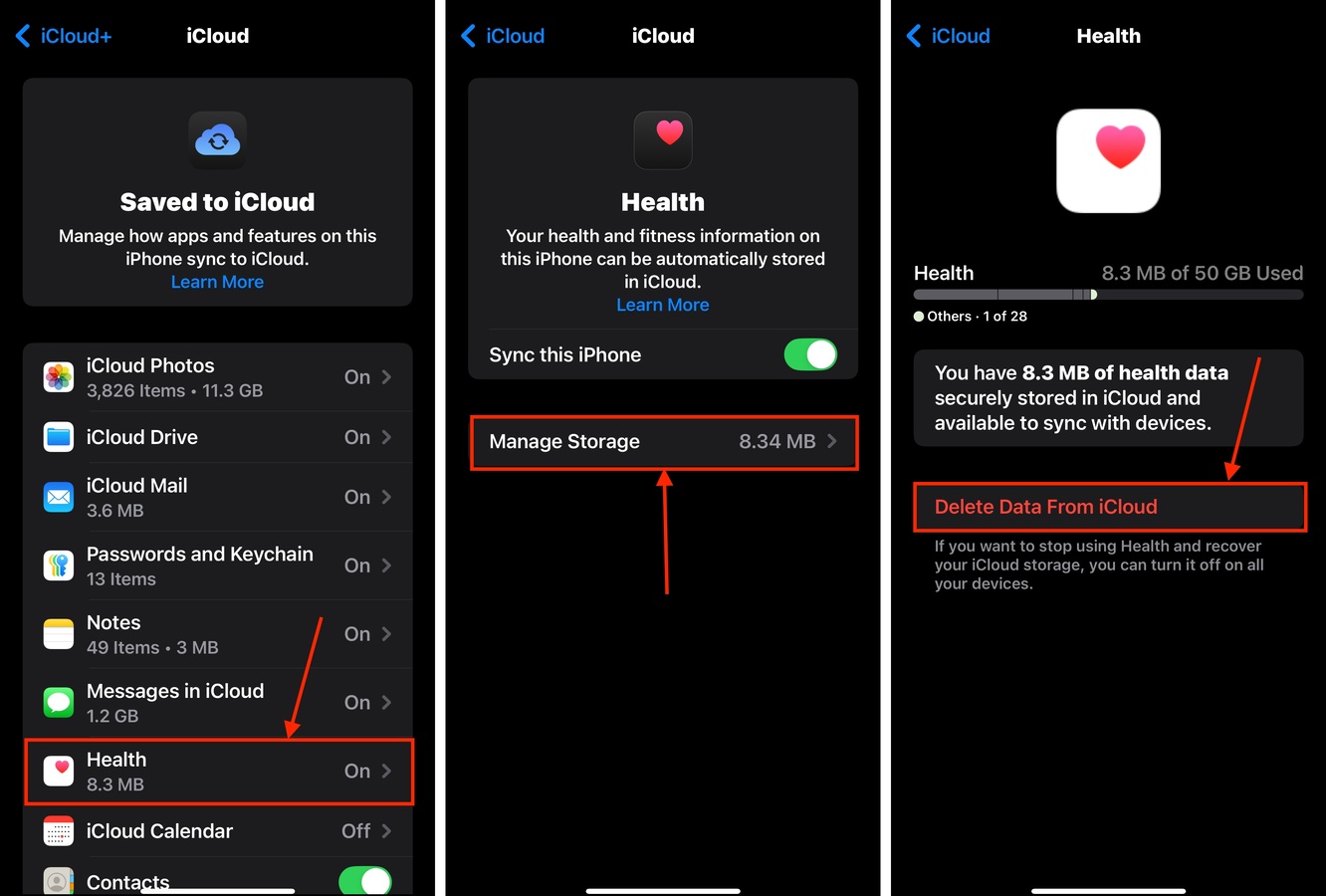
Cuando eliminas los datos de la aplicación de iCloud, por lo general, no hay forma de recuperarlos. ¡Asegúrate de estar limpiando la aplicación correcta!
Tip: Desactivar la Función de Descarga Automática
Además de permitirte descargar medios, muchas aplicaciones de streaming de terceros también ofrecen una función de descarga automática. Como lo describe su nombre, al habilitar la descarga automática la aplicación guarda los medios en tu almacenamiento en tu nombre.
Por ejemplo, Netflix ofrece 2 tipos de configuraciones de descarga automática: una para descargar el siguiente episodio de una serie que estás viendo actualmente, y otra para las recomendaciones de Netflix para ti. Así es como puedes deshabilitar ambas:
Paso 1. Abre la aplicación de Netflix. En el menú principal, toca Mi Netflix en la esquina inferior derecha de tu pantalla.
Paso 2. Toque el menú de hamburguesa y seleccione Configuración de la Aplicación .
Paso 3. En la sección Descargas , toca Descargas inteligentes .
Paso 4. Desactiva las características Descargar Siguiente Episodio y Descargas para ti deslizando sus interruptores a la posición de apagado (a la izquierda).
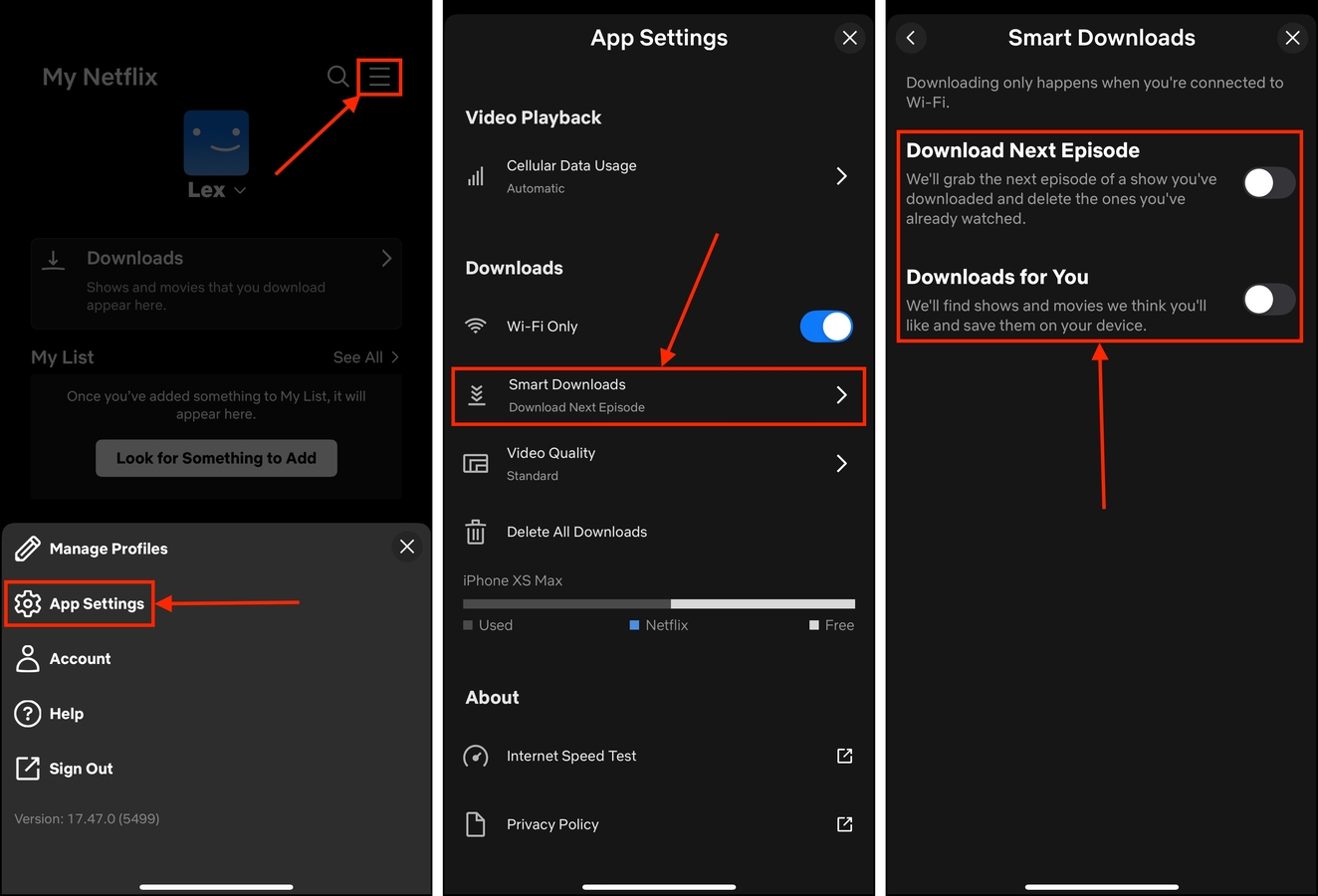
¿Quieres liberar más espacio sin eliminar archivos?
Si aún te quedas sin espacio pero ya no puedes eliminar ninguno de tus archivos, ¡tenemos una guía que te ayudará específicamente con eso! Echa un vistazo a nuestra publicación en cómo liberar almacenamiento en iPhone sin eliminar nada – aparte de las técnicas mencionadas en esta guía, también cubrimos un montón de datos prescindibles que no sabías que estaban obstruyendo tu sistema.






